Dịch vụ Tên Miền (DNS) đóng vai trò then chốt trong việc dịch các tên miền dễ nhớ thành địa chỉ IP mà máy tính có thể hiểu được, cho phép các thiết bị kết nối trực tiếp đến các mạng từ xa. Mặc dù việc sử dụng các DNS server công cộng từ Google, Cloudflare hay các nhà cung cấp khác mang lại sự tiện lợi và độ tin cậy, nhưng chúng không hoàn toàn đảm bảo quyền riêng tư. Nếu bạn muốn bảo mật toàn diện kết nối của mình ra thế giới bên ngoài, đã đến lúc cân nhắc tự tạo một DNS server riêng. Với OPNsense và Unbound, bạn có thể biến điều này thành hiện thực chỉ trong vài phút.
Unbound là gì và tại sao bạn cần DNS Server tùy chỉnh?
Sức mạnh của Unbound và lợi ích vượt trội của DNS server tự host
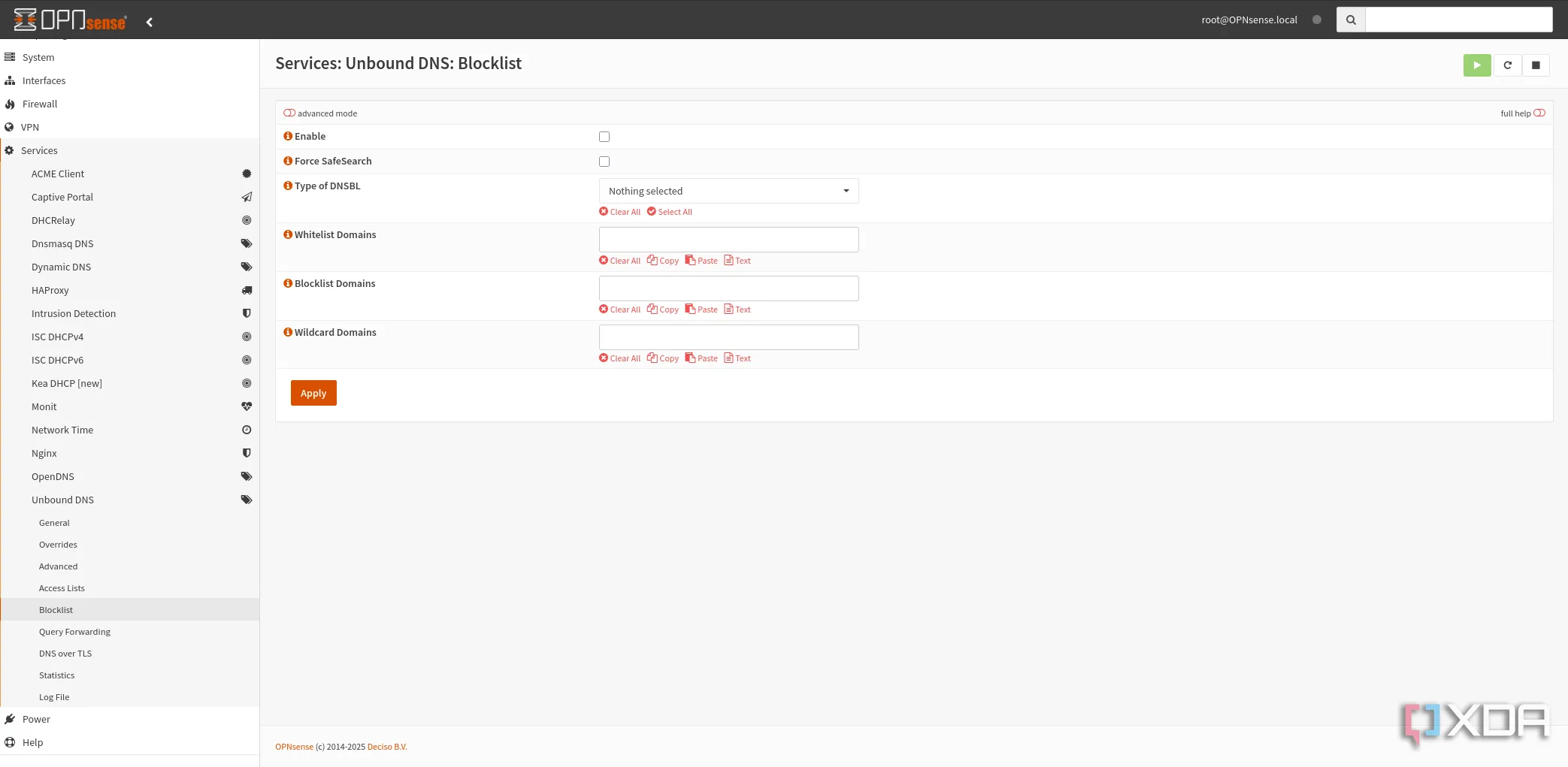 Tùy chỉnh danh sách chặn (blocklist) trong Unbound trên OPNsense để lọc quảng cáo và nội dung không mong muốn
Tùy chỉnh danh sách chặn (blocklist) trong Unbound trên OPNsense để lọc quảng cáo và nội dung không mong muốn
Unbound là một công cụ mạnh mẽ trong OPNsense, có thể hoạt động như một DNS server đầy đủ chức năng. Ngoài ra, Unbound cũng hữu ích cho các tác vụ nhỏ hơn như ghi đè tên miền (overrides) cho các dịch vụ nội bộ, giúp chúng hoạt động cả trong mạng LAN và bên ngoài mà không cần chuyển đổi giữa IP cục bộ và tên miền. Việc sử dụng Unbound làm DNS server thay vì nhà cung cấp dịch vụ Internet (ISP), Google hay các công ty khác chủ yếu đến từ nhu cầu về quyền riêng tư, hiệu suất, bảo mật và mong muốn tự host các dịch vụ của riêng mình.
Có nhiều yếu tố khiến bạn nên cân nhắc, nhưng quan trọng nhất đối với nhiều người là bảo mật, đặc biệt là DNS-over-TLS (DoT) và DNS-over-HTTPS (DoH). Unbound (và OPNsense) hỗ trợ các giao thức DNS được mã hóa này ngay từ đầu, và mọi thứ có thể được cấu hình chỉ trong vài phút, ngăn chặn bất kỳ bên thứ ba nào theo dõi các truy vấn DNS của bạn. Đừng nhầm lẫn, chỉ vì kết nối của bạn được mã hóa không có nghĩa là các tra cứu DNS cũng vậy.
Bạn có thể đã quen thuộc với Pi-hole, một nền tảng tuyệt vời để chặn quảng cáo không mong muốn. Unbound cũng có thể xử lý việc này bằng cách sử dụng các danh sách chặn tùy chỉnh (custom blacklists), tùy thuộc vào mức độ bạn muốn đi sâu vào tinh chỉnh. Hiệu suất cũng được cải thiện đáng kể vì mọi thứ đều cục bộ, và Unbound có thể hoạt động với các root servers để tạo bộ nhớ đệm các mục nhập, giúp thời gian tải nhanh chóng. Là một phần tích hợp của OPNsense, Unbound nhẹ, dễ cài đặt và sử dụng.
Hướng dẫn cấu hình Unbound trên OPNsense chỉ trong vài phút
Việc thiết lập Unbound trên OPNsense dễ dàng hơn bạn nghĩ rất nhiều. Tất cả những gì bạn cần làm là đăng nhập vào tường lửa OPNsense của mình và điều hướng đến Unbound.
- Kích hoạt và Tắt Chế độ Chuyển tiếp (Forwarding Mode):
- Đăng nhập vào giao diện quản trị OPNsense.
- Điều hướng đến Services > Unbound DNS.
- Đánh dấu chọn ô “Enable Unbound DNS” để bật plugin.
- Bỏ chọn hộp “Forwarding Mode”. Thao tác này sẽ buộc tất cả các yêu cầu DNS được xử lý bởi Unbound, phân giải thông qua các root servers thay vì dựa vào các dịch vụ bên ngoài như Google và Cloudflare.
- Thiết lập Kiểm soát Truy cập (Access Control):
- Thiết lập quyền truy cập phù hợp cho mạng LAN của bạn. Địa chỉ này thường là
192.168.1.0/24trừ khi bạn đã cấu hình khác, cho phép lưu lượng truy cập từ mạng nội bộ của bạn.
- Thiết lập quyền truy cập phù hợp cho mạng LAN của bạn. Địa chỉ này thường là
- Kích hoạt DNSSEC:
- Bạn nên bật hỗ trợ Domain Name System Security Extensions (DNSSEC) để đảm bảo các phản hồi được xác thực bằng mật mã. Điều này cực kỳ quan trọng đối với những người coi trọng quyền riêng tư (và đây cũng là lý do chính bạn thiết lập DNS server riêng) bằng cách đảm bảo mọi thứ được bảo vệ khỏi các cuộc tấn công tiềm ẩn.
- Xóa các mục DNS server ngoài và vô hiệu hóa ghi đè DHCP/PPP:
- Cuối cùng, nhưng không kém phần quan trọng, chúng ta cần vào cấu hình chung của OPNsense để xóa tất cả các mục DNS server hiện có và vô hiệu hóa việc danh sách DNS server bị ghi đè bởi DHCP/PPP trên WAN.
- Tùy chọn: Chặn cổng 53:
- Nếu bạn muốn tăng cường bảo mật hơn nữa, bạn có thể chặn cổng 53 để ngăn chặn bất kỳ rò rỉ nào từ mạng LAN ra bên ngoài.
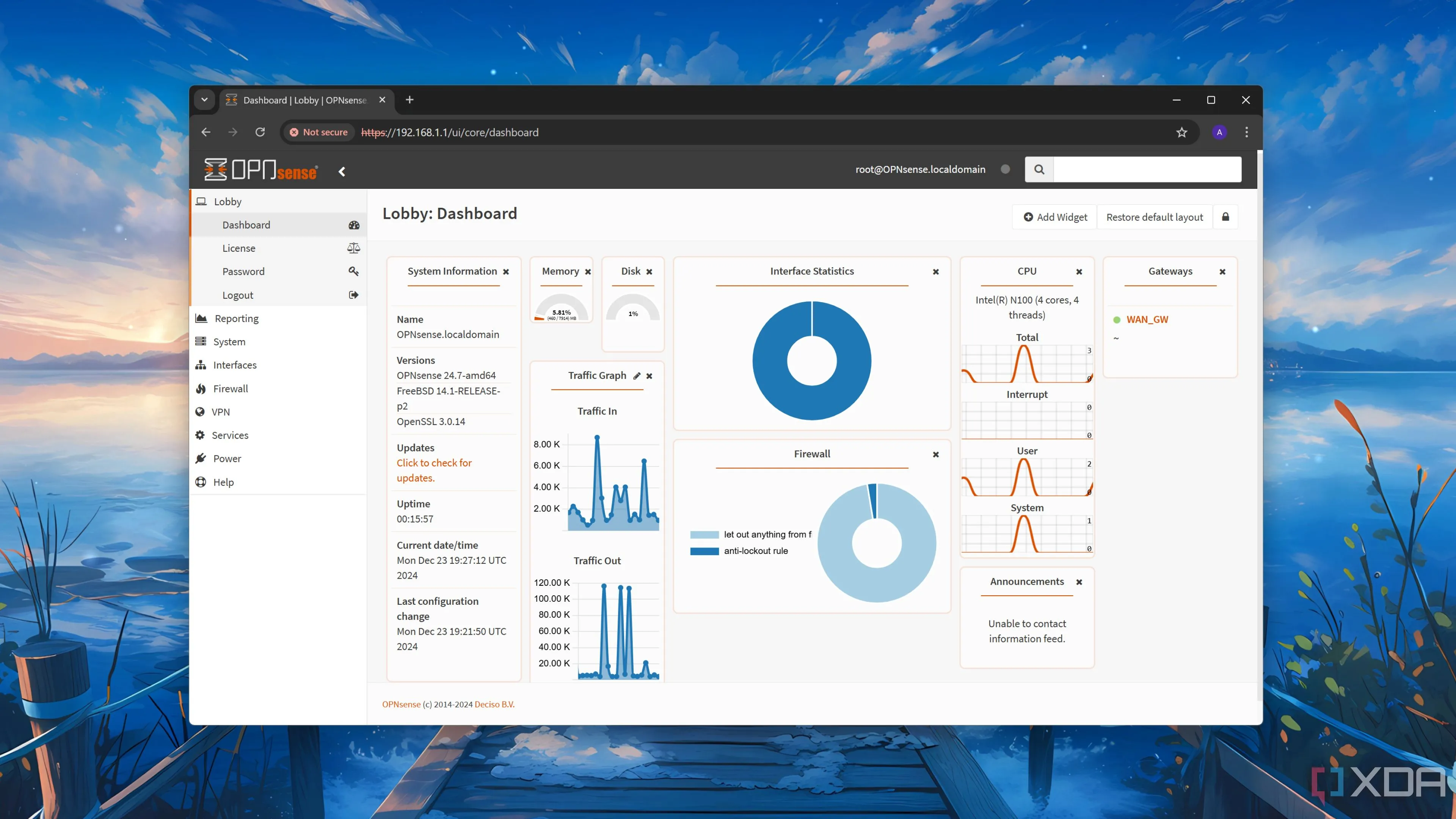 Giao diện Dashboard của OPNsense hiển thị trạng thái hệ thống và các widget cấu hình mạng
Giao diện Dashboard của OPNsense hiển thị trạng thái hệ thống và các widget cấu hình mạng
Sau khi hoàn thành các bước trên, mọi thứ sẽ bắt đầu định tuyến qua DNS server Unbound mới của bạn trên tường lửa OPNsense thông qua DHCP. OPNsense sẽ tiếp quản ngay lập tức và mạng của bạn sẽ sử dụng DNS server tùy chỉnh, mang lại trải nghiệm bảo mật và riêng tư hơn.
Tự chạy DNS server: Lợi ích lớn cho Home Lab và Smart Home
Nếu bạn nghiêm túc với việc xây dựng một home lab, bạn có thể đang xem xét một vài container Docker và các dịch vụ khác. Thêm một DNS server tùy chỉnh vào hệ thống là một cách tuyệt vời để bảo vệ ngôi nhà và hạ tầng đã được bạn sắp xếp cẩn thận khỏi các cuộc tấn công tiềm ẩn. Mục tiêu của việc tự host là để bạn không phải rời mạng LAN để thực hiện bất cứ điều gì. Sử dụng DNS server do một công ty khác quản lý yêu cầu tất cả các thiết bị mạng của bạn phải liên hệ với thế giới bên ngoài để được hỗ trợ kết nối đến các server khác.
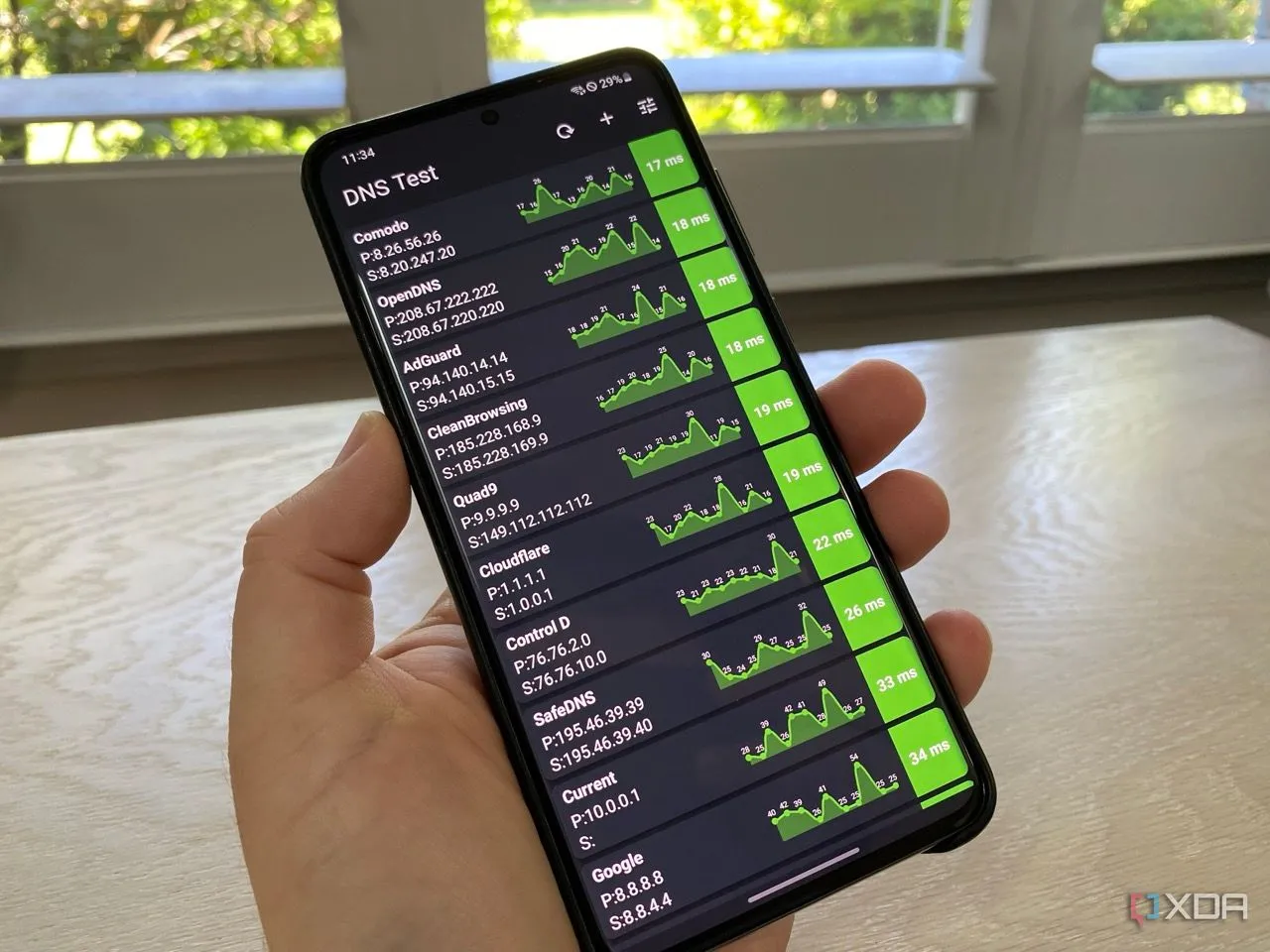 Kết quả kiểm tra tốc độ phản hồi DNS trên ứng dụng Android cho thấy hiệu suất của DNS server tùy chỉnh
Kết quả kiểm tra tốc độ phản hồi DNS trên ứng dụng Android cho thấy hiệu suất của DNS server tùy chỉnh
Đó là lúc DNS server tùy chỉnh của chúng ta phát huy tác dụng. Nó loại bỏ nhu cầu mọi thứ phải liên hệ với thế giới bên ngoài cho các truy vấn DNS. Và bởi vì Unbound xử lý với các root servers và xây dựng bộ nhớ đệm riêng, bạn sẽ không liên tục gửi các truy vấn ra bên ngoài. Việc có thể cấu hình sử dụng tên miền cho các kết nối nội bộ (domain overrides) giúp mọi thứ trong một ngôi nhà thông minh trở nên dễ dàng hơn, và Unbound rất tuyệt vời trong việc cung cấp các phương tiện để thiết lập các ghi đè này. Trải nghiệm tự host DNS server cho đến nay đã rất tuyệt vời, và tôi không nghĩ mình sẽ quay trở lại các DNS server công cộng.
Tự tạo DNS server riêng với OPNsense và Unbound là một bước tiến quan trọng để tăng cường quyền riêng tư, bảo mật và hiệu suất cho mạng của bạn. Bằng cách kiểm soát hoàn toàn quá trình phân giải tên miền, bạn không chỉ bảo vệ dữ liệu cá nhân khỏi sự theo dõi mà còn tối ưu hóa tốc độ truy cập internet và chủ động quản lý lưu lượng mạng. Đây là giải pháp lý tưởng cho những ai muốn xây dựng một home lab vững chắc hoặc đơn giản là một mạng gia đình an toàn, đáng tin cậy hơn.
Hãy thử cài đặt DNS server riêng và chia sẻ trải nghiệm của bạn về sự khác biệt mà nó mang lại!